Trong quá trình tìm labs của Cisco với Microsoft cho các bạn, mình tìm được kho labs miễn phí này của Microsoft. Rất tiếc là không tìm được cách lấy về, nên mấy ngày mạng quốc tế đứt thì truy cập sẽ bị chậm một chút. Trong bài này mình sẽ giới thiệu qua về thư viện labs ảo này và cách sử dụng cơ bản nhé.
Cập nhật ngày 27/2/2018: Hiện tại giao diện của kho labs này đã thay đổi, bạn sẽ thấy một vài phần không giống như ảnh chụp trong bài.
Kho Microsoft Labs này có tên là TechNet Virtual Labs, bao gồm khá đầy đủ những dịch vụ phổ biến của Microsoft từ phổ thông như Windows, Office đến chuyên sâu hơn một chút như Windows Server, SQL Server và những dịch vụ cao cấp khác dành cho các nhà phát triển. Điều mình thích nhất ở thư viện lab này là nó có những dịch vụ mới nhất của Microsoft như Windows Server 2016, SQL Server 2016, chạy trên nền HTML 5 chứ không phải JavaScripts cũ như kho này [Microsoft labs cũ], có các thao tác và tương tác rất chi tiết, cụ thể, nhanh chóng để các bạn làm theo. Nói chung là mình ưng lắm, chỉ tiếc là không cách nào lấy về được, nên các bạn chịu khó qua "bển" học nhé.
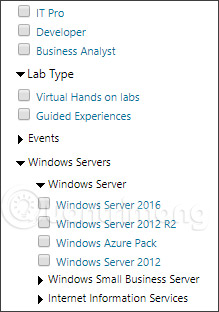
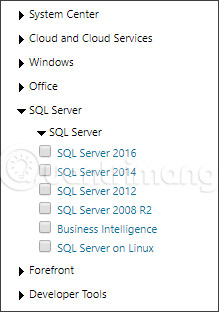
Có thể nói rằng, kho labs này giống như một cách để Microsoft "show hàng" cho người dùng thấy các sản phẩm của mình sẽ hoạt động như thế nào, mang đến cho họ cơ hội trải nghiệm trước sản phẩm trước khi quyết định mua hàng. Nhưng đồng thời với đó, nó cũng cung cấp rất chi tiết cách cấu hình, các câu lệnh, thao tác để sử dụng dịch vụ, vì thế, kho lab này cũng rất hữu ích cho sinh viên chuyên ngành IT, cần công cụ để thực hành nhưng không được trang bị đủ thiết bị.
Không vòng vo nhiều nữa, link kho lab đây nhé: https://technet.microsoft.com/en-us/virtuallabs
Vài lưu ý khi sử dụng TechNet Virtual Labs:
Đăng nhập vào tài khoản Microsoft, chưa có thì anh em đăng ký đi nhé: Hướng dẫn lập tài khoản Microsoft nhanh nhất
Vào link lab bên trên.
Để chọn mục lab bạn nhìn sang cây menu bên trái, tích vào mục mình muốn (tích vào cái ô vuông nhỏ í), các bài lab sẽ hiển thị bên tay phải, chọn một bài bạn muốn. Nó hơi chậm chút, nên nếu mạng không khỏe, bạn chờ xíu nhé.
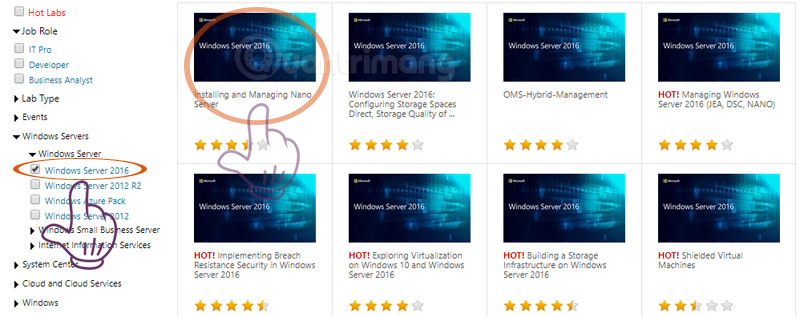
Nhấp vào Get Started
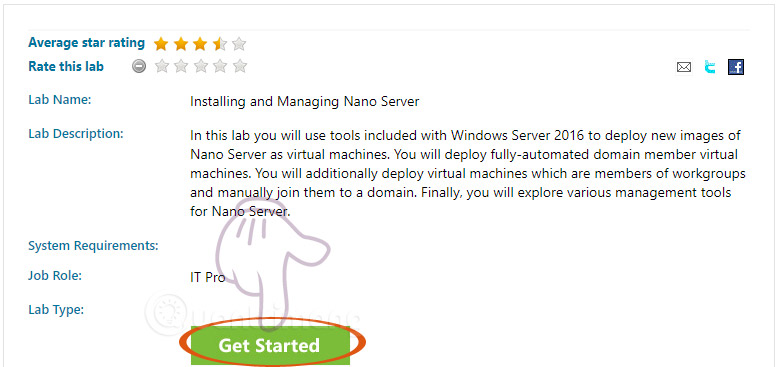
Sau đó sẽ thấy hình một anh đeo kính đẹp trai, bên trái có nút Launch Lab (nếu chưa đăng nhập tài khoản Microsoft thì nó sẽ bắt đăng nhập).

Chờ xíu để load lab. Xong rồi tận hưởng thôi. Bên trái là nơi để bạn thực hiện các thao tác, nhớ đọc hướng dẫn nhé, đừng nhấn Done miết mà rồi không hiểu chuyện gì xảy ra. Bên phải là các nội dung để thực hành và hỗ trợ. Đừng kêu là toàn tiếng Anh nhé, xác định theo IT thì kiểu gì cũng phải thông thạo đọc hiểu tiếng Anh, Google Translate không tính phí, đọc riết sẽ quen, cố lên.
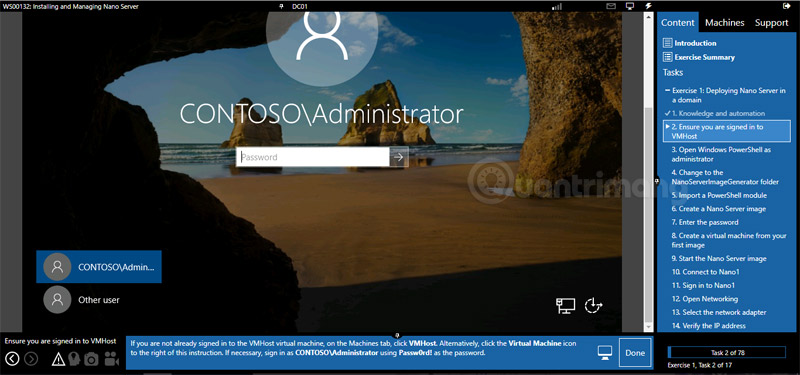
Nếu chưa hoàn thành bài lab mà muốn chuyển sang bài khác, bạn phải nhấp vào icon hình cái cửa ở góc trên bên phải để thoát lab ra, nếu không thì nhấp vào bài nào nó cũng báo là có một bài lab khác đang mở, hãy hoàn thành nó trước đấy.
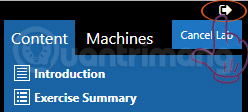
Chúc các bạn học hành hiệu quả nha. Có thêm kho lab hay ho nào thì share với các bạn khác bằng cách bình luận bên dưới bài viết nha.
Nếu đang định tìm hiểu Python thì đừng bỏ qua mục này nha: Tài liệu Python
 Công nghệ
Công nghệ  Windows
Windows  iPhone
iPhone  Android
Android  Làng CN
Làng CN  Khoa học
Khoa học  Ứng dụng
Ứng dụng  Học CNTT
Học CNTT  Game
Game  Download
Download  Tiện ích
Tiện ích 











 Linux
Linux  Đồng hồ thông minh
Đồng hồ thông minh  Chụp ảnh - Quay phim
Chụp ảnh - Quay phim  macOS
macOS  Phần cứng
Phần cứng  Thủ thuật SEO
Thủ thuật SEO  Kiến thức cơ bản
Kiến thức cơ bản  Dịch vụ ngân hàng
Dịch vụ ngân hàng  Lập trình
Lập trình  Dịch vụ công trực tuyến
Dịch vụ công trực tuyến  Dịch vụ nhà mạng
Dịch vụ nhà mạng  Nhà thông minh
Nhà thông minh  Ứng dụng văn phòng
Ứng dụng văn phòng  Tải game
Tải game  Tiện ích hệ thống
Tiện ích hệ thống  Ảnh, đồ họa
Ảnh, đồ họa  Internet
Internet  Bảo mật, Antivirus
Bảo mật, Antivirus  Họp, học trực tuyến
Họp, học trực tuyến  Video, phim, nhạc
Video, phim, nhạc  Giao tiếp, liên lạc, hẹn hò
Giao tiếp, liên lạc, hẹn hò  Hỗ trợ học tập
Hỗ trợ học tập  Máy ảo
Máy ảo  Điện máy
Điện máy  Tivi
Tivi  Tủ lạnh
Tủ lạnh  Điều hòa
Điều hòa  Máy giặt
Máy giặt  Quạt các loại
Quạt các loại  Cuộc sống
Cuộc sống  Kỹ năng
Kỹ năng  Món ngon mỗi ngày
Món ngon mỗi ngày  Làm đẹp
Làm đẹp  Nuôi dạy con
Nuôi dạy con  Chăm sóc Nhà cửa
Chăm sóc Nhà cửa  Du lịch
Du lịch  Halloween
Halloween  Mẹo vặt
Mẹo vặt  Giáng sinh - Noel
Giáng sinh - Noel  Quà tặng
Quà tặng  Giải trí
Giải trí  Là gì?
Là gì?  Nhà đẹp
Nhà đẹp  TOP
TOP  Ô tô, Xe máy
Ô tô, Xe máy  Giấy phép lái xe
Giấy phép lái xe  Tấn công mạng
Tấn công mạng  Chuyện công nghệ
Chuyện công nghệ  Công nghệ mới
Công nghệ mới  Trí tuệ nhân tạo (AI)
Trí tuệ nhân tạo (AI)  Anh tài công nghệ
Anh tài công nghệ  Bình luận công nghệ
Bình luận công nghệ  Quiz công nghệ
Quiz công nghệ  Microsoft Word 2016
Microsoft Word 2016  Microsoft Word 2013
Microsoft Word 2013  Microsoft Word 2007
Microsoft Word 2007  Microsoft Excel 2019
Microsoft Excel 2019  Microsoft Excel 2016
Microsoft Excel 2016  Microsoft PowerPoint 2019
Microsoft PowerPoint 2019  Google Sheets - Trang tính
Google Sheets - Trang tính  Code mẫu
Code mẫu  Photoshop CS6
Photoshop CS6  Photoshop CS5
Photoshop CS5  Lập trình Scratch
Lập trình Scratch  Bootstrap
Bootstrap